Atualizado 2024 abril: Pare de receber mensagens de erro e deixe seu sistema mais lento com nossa ferramenta de otimização. Adquira agora em este link
- Baixe e instale a ferramenta de reparo aqui.
- Deixe-o escanear seu computador.
- A ferramenta irá então consertar seu computador.
Alterar o tamanho e o espaçamento dos ícones em seu Área de trabalho do Windows 10 pode parecer desnecessário, mas algumas atualizações do Windows 8 tiveram problemas com espaçamento insuficiente de ícones, fontes pequenas e outras peculiaridades. Se você for um deles, aprenda como alterar o espaçamento dos ícones na área de trabalho do Windows 10 aqui.
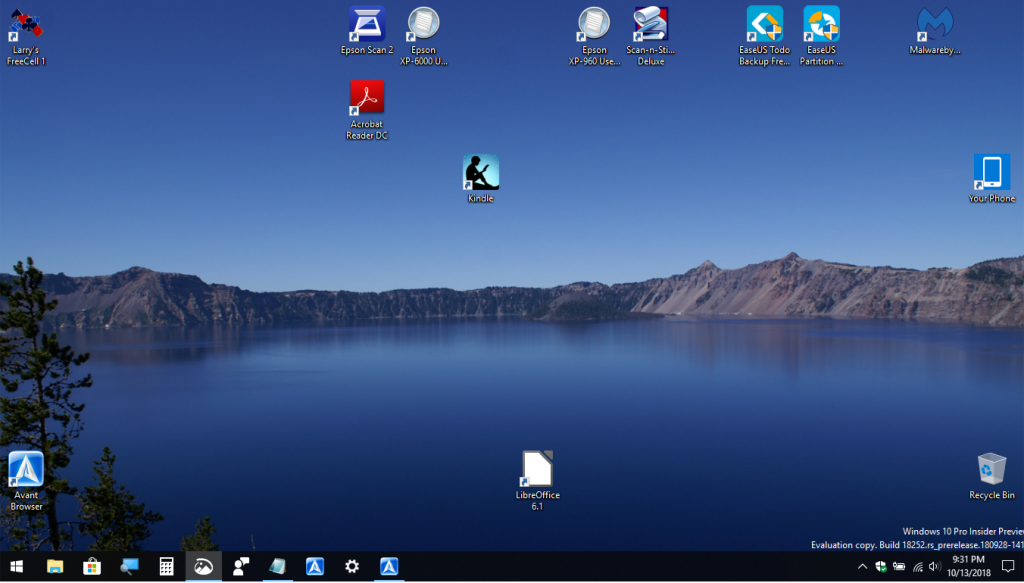
Na próxima lição, você aprenderá como alterar a distância entre os ícones em sua área de trabalho, tanto vertical quanto horizontalmente, no Windows 10. A distância padrão entre os ícones da área de trabalho é -1125 unidades para distância horizontal e vertical.
Você pode alterar essa distância configurando chaves específicas no editor de registro. As etapas são muito simples e você sempre pode redefinir o valor padrão usando o mesmo procedimento. O espaçamento do ícone está entre -480 e -2730, portanto, você pode selecionar qualquer valor neste intervalo.
Use o Editor do Registro para ajustar o espaçamento dos ícones
Atualização de abril de 2024:
Agora você pode evitar problemas com o PC usando esta ferramenta, como protegê-lo contra perda de arquivos e malware. Além disso, é uma ótima maneira de otimizar seu computador para obter o máximo desempenho. O programa corrige erros comuns que podem ocorrer em sistemas Windows com facilidade - sem necessidade de horas de solução de problemas quando você tem a solução perfeita ao seu alcance:
- Passo 1: Baixar Ferramenta de Reparo e Otimização de PC (Windows 10, 8, 7, XP e Vista - Certificado Microsoft Gold).
- Passo 2: clique em “Iniciar digitalização”Para localizar os problemas do registro do Windows que podem estar causando problemas no PC.
- Passo 3: clique em “Reparar tudo”Para corrigir todos os problemas.
- Clique em Windows + R para abrir a janela Executar, digite regedit e pressione Enter.
- Navegue até o seguinte local
- HKEY_CURRENT_USER \ Painel de controle \ Desktop \ WindowMetrics
- Aprenda mais sobre WindowMetrics no painel direito. Esta é uma distância horizontal. Clique duas vezes em IconSpacing para alterar o valor. Selecione qualquer valor entre -480 e -2730, onde -480 é a distância mínima e -2780 é a distância máxima.
- Agora a distância vertical é a mesma da etapa 4, basta clicar duas vezes em IconVerticalSpacing. Agora defina qualquer valor entre -480 e -2730 e clique em OK para salvar as alterações. Isso mudará a distância entre os ícones.
- Reinicie seu computador para salvar as alterações.
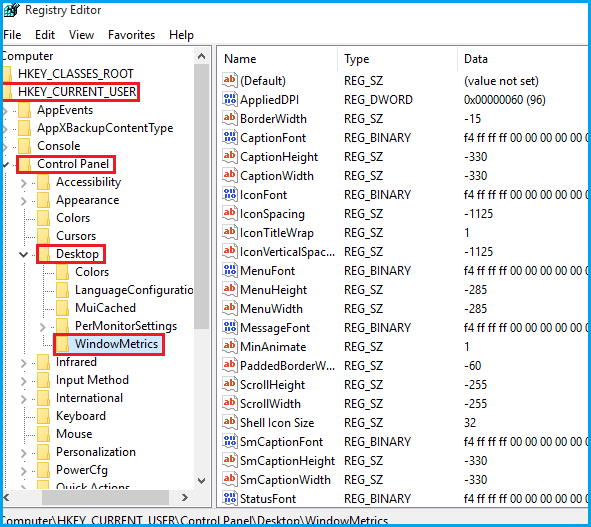
Você pode alterar o valor ligeiramente para definir o intervalo entre os ícones como desejar. Para mim, -1100 é bom para os olhos e posso exibir mais ícones na minha área de trabalho.
Isso aconteceu na sua área de trabalho quando você atualizou o Windows 10? Deixe um comentário abaixo e deixe-nos saber se este guia é adequado para você.
Dica do especialista: Esta ferramenta de reparo verifica os repositórios e substitui arquivos corrompidos ou ausentes se nenhum desses métodos funcionar. Funciona bem na maioria dos casos em que o problema é devido à corrupção do sistema. Essa ferramenta também otimizará seu sistema para maximizar o desempenho. Pode ser baixado por Clicando aqui

CCNA, Desenvolvedor da Web, Solucionador de problemas do PC
Eu sou um entusiasta de computador e pratico profissional de TI. Eu tenho anos de experiência atrás de mim em programação de computadores, solução de problemas de hardware e reparo. Eu me especializei em Desenvolvimento Web e Design de Banco de Dados. Eu também tenho uma certificação CCNA para Design de Rede e Solução de Problemas.

